Deaktivieren Sie den Webbrowser vom automatischen Hinzufügen von WWW zu URL
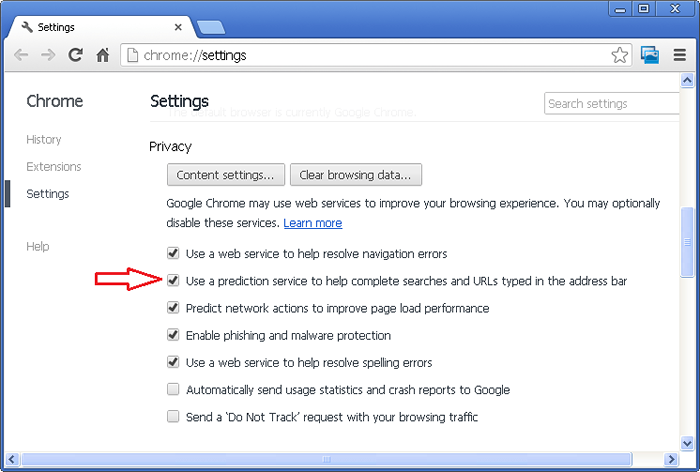
- 5156
- 240
- Matteo Möllinger
So deaktivieren Sie den Webbrowser vom automatischen Hinzufügen von WWW zu URL: - Haben Sie jemals die Mühe gehabt, zu versuchen, auf einen Localhost -Server zuzugreifen, und Ihr Webbrowser leitet ihn zu einem falschen Pfad um, indem Sie am Anfang der URL WWW hinzufügen?? Die meisten von uns könnten auf dieses Problem gestoßen sein. Um den einfachen Zugriff auf die meisten Webbrowser wie den Internet Explorer, Google Chrome und Firefox zu ermöglichen, fügt das 'www automatisch hinzu. 'Suffix und' '.com 'Präfix für das Suchelement. Wenn wir beispielsweise auf Facebook zugreifen müssen, müssen wir nur "Facebook" eingeben und klicken. Dann können wir in der Adressleiste sehen, die Adresse wurde vom Browser als 'www geändert.Facebook.com ' . Dies kann in vielen Fällen hilfreich sein, aber dies verursacht auch Probleme, insbesondere wenn wir versuchen, auf einige lokale Server zuzugreifen.
Lassen Sie uns also sehen, wie die Browser davon abhalten können, die URL www hinzuzufügen.Führen Sie zunächst einen vollständigen Scan mit Ihrem Antivirus durch, um sicherzustellen, dass Ihr Browser nicht entführt wurde. Dann gehen wir zu den Schritten, um das Problem in verschiedenen Browsern zu lösen.
Inhaltsverzeichnis
- Internet Explorer
- Google Chrome
- Feuerfuchs
Internet Explorer
1.Öffnen Sie den Internet Explorer und gehen Sie zu Einstellungen.
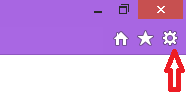
2.Wählen Sie Internetoptionen. Wählen Sie im Dialogfeld Registerkarte Allgemein.Wählen Sie unter der Aussehensoption Sprachen aus.
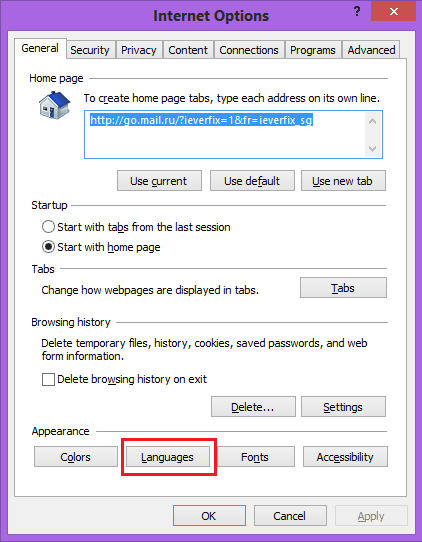
3.Überprüfen Sie im Dialogfeld Sprachpräferenz die Fügen Sie den Beginn der typisierten Webadressen nicht www hinzu. Klicken Sie auf OK und beenden Sie beenden.
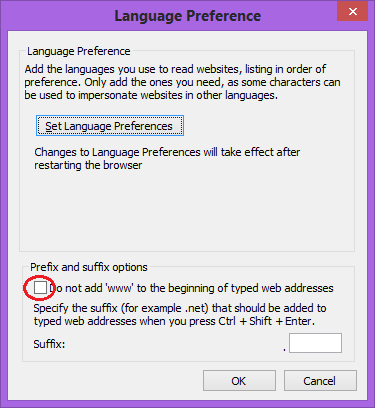
Google Chrome
1.Öffnen Sie den Browser und wählen Sie Einstellungen aus.
2. Wählen Sie Datenschutzeinstellungen. Möglicherweise müssen Sie dafür zu den erweiterten Einstellungen gehen.
3.Deaktivieren Sie jetzt das Box, das sagt Verwenden Sie einen Vorhersagedienst, um die in der Adressleiste oder im App Launcher -Suchfeld eingegebenen Suchvorgänge und URLs zu vervollständigen.
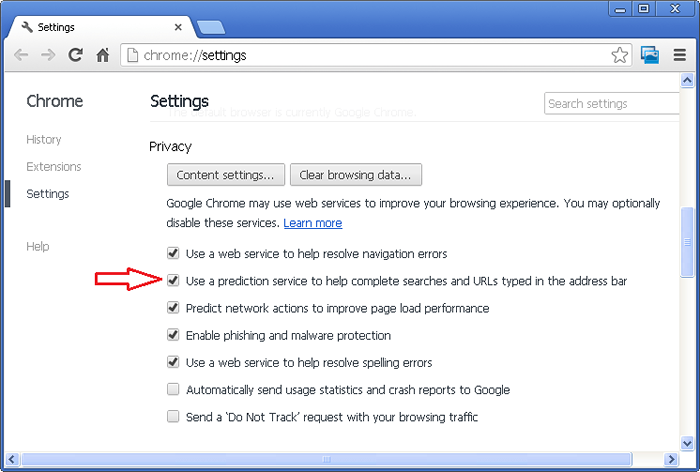
Feuerfuchs
1.Im Adressleistentyp Über: Konfiguration und drücken Sie die Eingabetaste.
2.Jetzt im Suchleisten -Typ Browser.in Ordnung bringen.wechseln. Dann doppelklicken Sie auf die Browser.in Ordnung bringen.wechseln.ermöglicht Option, den Standardwert des Standardwerts auf false zu ändern.
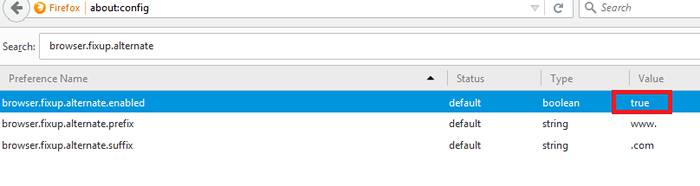
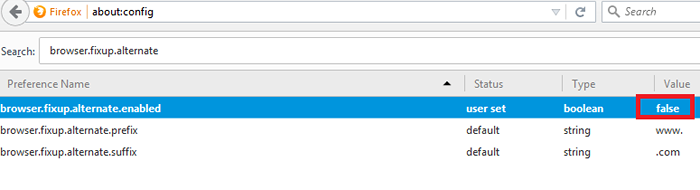
Ich hoffe, Sie haben Ihr Problem gelöst. Wenn nicht, schlage ich Ihnen vor, den Browser zurückzusetzen. Vergessen Sie nicht, Ihre Browser -Favoriten zu sichern.
- « So löschen Sie den Befehlsverlauf in Windows 10 ausführen
- So eröffnen Sie den Registrierungseditor in Windows 10 »

